使用 C# 建置 XAML 控制項
本文會逐步引導您使用 C# 建立適用於 WinUI 3 的樣板化 XAML 控制項。 樣板化控制項繼承自 Microsoft.UI.Xaml.Controls.Control,並且具有可使用 XAML 控制項範本自訂的視覺效果結構和視覺效果行為。
若要在 C# 中建立獨立的 WinUI 3 元件,以便從 C# 和 C++/WinRT 應用程式取用,請參閱逐步解說:使用 WinUI 3 控制項建立 C# 元件,並從 C++ Windows App SDK 應用程式加以取用一文。
必要條件
- 設定您的開發環境—請參閱 安裝 Windows App SDK的工具。
- 請遵循如何建立第一個 WinUI 3 專案的指示。
建立空白應用程式 (BgLabelControlApp)
請先在 Microsoft Visual Studio 中,建立新的專案。 在 [建立新專案] 對話方塊中,選取 [空白應用程式、封裝 (桌面版中的 WinUI 3)] 專案範本,並務必選取 C# 語言版本。 將專案名稱設定為 "BgLabelControlApp",讓檔案名稱與下列範例中的程式碼一致。
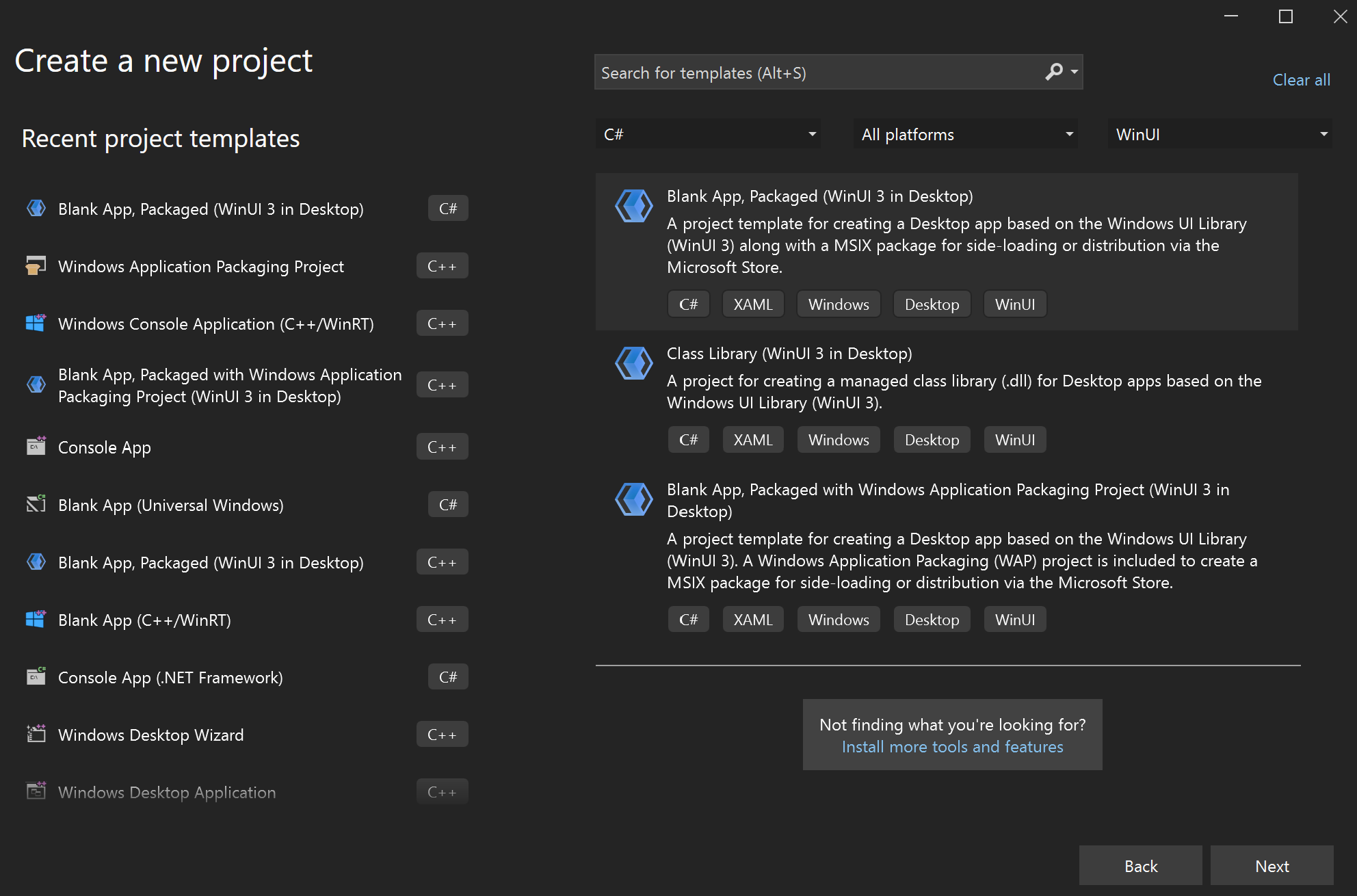
將樣板化控制項新增至您的應用程式
若要新增樣板化控制項,請按一下工具列中的 [專案] 功能表,或以滑鼠右鍵按一下 [方案總管] 中的專案,然後選取 [新增項目]。 在 [Visual C#->WinUI] 下選取 [自訂控制項 (WinUI 3)] 範本。 將新控制項命名為 "BgLabelControl",然後按一下 [新增]。
更新自訂控制項 C# 檔案
在 C# 檔案 BgLabelControl.cs 中,請注意,此建構函式會定義控制項的 DefaultStyleKey 屬性。 此索引鍵會識別當控制項的取用者未明確指定範本時,將會使用的預設範本。 索引鍵值是控制項的「類型」。 我們會在稍後實作泛型範本檔案時,看到此索引鍵在使用中。
public BgLabelControl()
{
this.DefaultStyleKey = typeof(BgLabelControl);
}
我們的樣板化控制項會有一個文字標籤,可在程式碼、XAML 中或透過資料繫結以程式設計方式設定。 為了讓系統將控制項標籤的文字保持在最新狀態,必須以 DependencyPropety 的形式實作。 若要這麼做,請先宣告字串屬性,並將其稱為 Label。 我們不使用支援變數,而是藉由呼叫 GetValue 和 SetValue 來設定和取得相依性屬性的值。 這些方法是由 DependencyObject 提供,Microsoft.UI.Xaml.Controls.Control 會繼承。
public string Label
{
get => (string)GetValue(LabelProperty);
set => SetValue(LabelProperty, value);
}
接下來,藉由呼叫 DependencyProperty.Register,宣告相依性屬性並且向系統註冊。 這個方法會指定 Label 屬性的名稱和類型、屬性擁有者的類型、BgLabelControl 類別,以及屬性的預設值。
DependencyProperty LabelProperty = DependencyProperty.Register(
nameof(Label),
typeof(string),
typeof(BgLabelControl),
new PropertyMetadata(default(string), new PropertyChangedCallback(OnLabelChanged)));
這兩個步驟都是實作相依性屬性的必要步驟,但是在此範例中,我們將為 OnLabelChanged 事件新增選擇性的處理常式。 每當更新屬性值時,系統就會引發這個事件。 在此情況下,我們會檢查新的標籤文字是否為空字串,並據以更新類別變數。
public bool HasLabelValue { get; set; }
private static void OnLabelChanged(DependencyObject d, DependencyPropertyChangedEventArgs e)
{
BgLabelControl labelControl = d as BgLabelControl; //null checks omitted
String s = e.NewValue as String; //null checks omitted
if (s == String.Empty)
{
labelControl.HasLabelValue = false;
}
else
{
labelControl.HasLabelValue = true;
}
}
如需相依性屬性運作方式的詳細資訊,請參閱相依性屬性概觀。
定義 BgLabelControl 的預設樣式
如果控制項的使用者未明確設定樣式,樣板化控制項就必須提供預設樣式範本。 在此步驟中,我們將修改控制項的一般範本檔案。
當您將自訂控制項 (WinUI) 新增至應用程式時,會產生一般範本檔案。 檔案名為 「Generic.xaml」,並會在方案總管的 [主題] 資料夾中產生。 資料夾和檔案名稱為必要項,以便 XAML 架構找到樣板化控制項的預設樣式。 刪除 Generic.xaml 的預設內容,並且貼到下列標記中。
<!-- \Themes\Generic.xaml -->
<ResourceDictionary
xmlns="http://schemas.microsoft.com/winfx/2006/xaml/presentation"
xmlns:x="http://schemas.microsoft.com/winfx/2006/xaml"
xmlns:local="using:BgLabelControlApp">
<Style TargetType="local:BgLabelControl" >
<Setter Property="Template">
<Setter.Value>
<ControlTemplate TargetType="local:BgLabelControl">
<Grid Width="100" Height="100" Background="{TemplateBinding Background}">
<TextBlock HorizontalAlignment="Center" VerticalAlignment="Center" Text="{TemplateBinding Label}"/>
</Grid>
</ControlTemplate>
</Setter.Value>
</Setter>
</Style>
</ResourceDictionary>
在此範例中,您可以看到樣式元素的 TargetType 屬性已設定為 BgLabelControlApp 命名空間內的 BgLabelControl 類型。 此類型的值與我們在控制項建構函式中針對 DefaultStyleKey 屬性所指定的值相同,其會將此內容識別為控制項的預設樣式。
控制項範本中 TextBlock 的 Text 屬性,會繫結至控制項的 Label 相依性屬性。 屬性會使用 TemplateBinding 標記延伸來繫結。 這個範例也會將 Grid 背景繫結至 Background 相依性屬性,此屬性繼承自 Control 類別。
將 BgLabelControl 的執行個體新增至主要 UI 頁面
開啟 MainWindow.xaml,其中包含我們主要 UI 頁面的 XAML 標記。 緊接在 (StackPanel 內的) Button 元素之後,新增下列標記。
<local:BgLabelControl Background="Red" Label="Hello, World!"/>
建置並執行應用程式,您會看到樣板化控制項,其中包含我們指定的背景色彩和標籤。
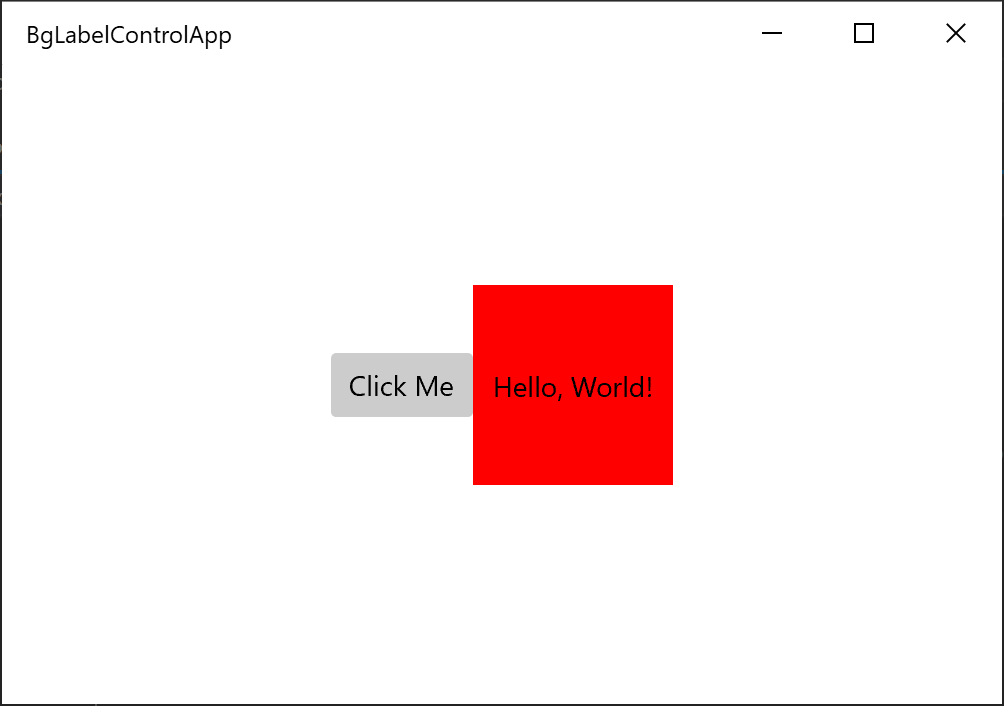
另請參閱
- Windows 應用程式 ADK (機器翻譯)
- Windows 應用程式 SDK 的穩定發行通道 (機器翻譯)
- Windows 應用程式 SDK 範例 (英文)
